【Google Chrome】 テーマカラー(ウィンドウ・タブ)を変更する方法

【Google Chrome】 テーマカラー(ウィンドウ・タブ)を変更する方法
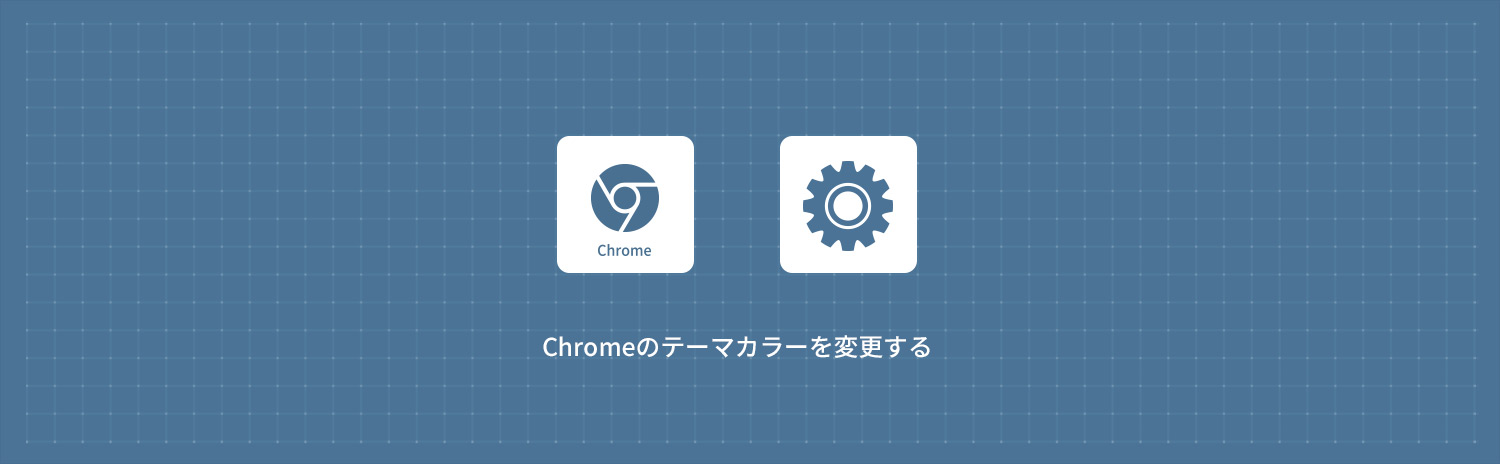
Google Chromeでテーマカラー(色)を変更する方法を解説します。Google Chromeのテーマカラーは、ブラウザの外観を変更するためのカスタマイズオプションの一部です。テーマカラーを変更することで、Chromeのウィンドウやタブの色合いを好みに合わせることができます。
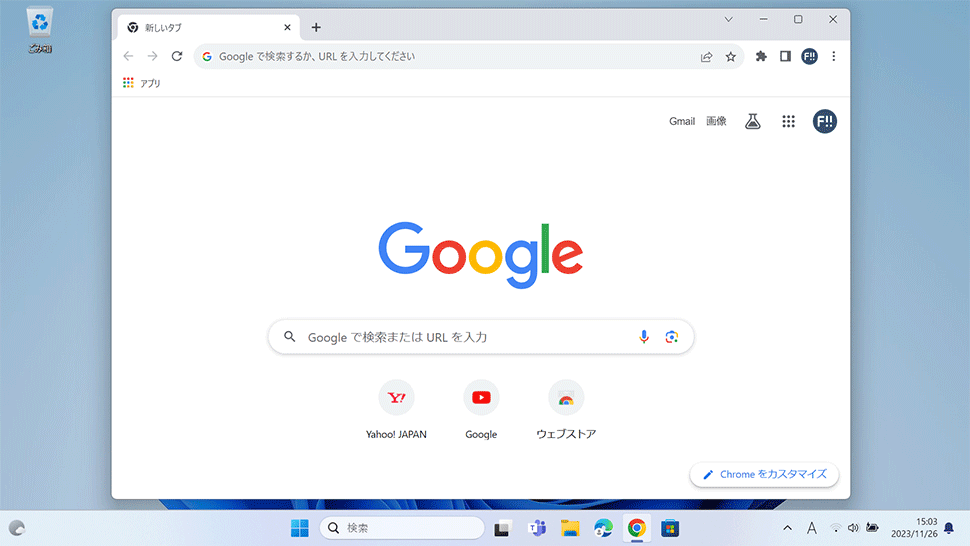
1
ウィンドウ・タブのテーマカラー(色)を変更する
1Google Chromeを起動して右上にある 「メニューアイコン」をクリックします。
「メニューアイコン」をクリックします。
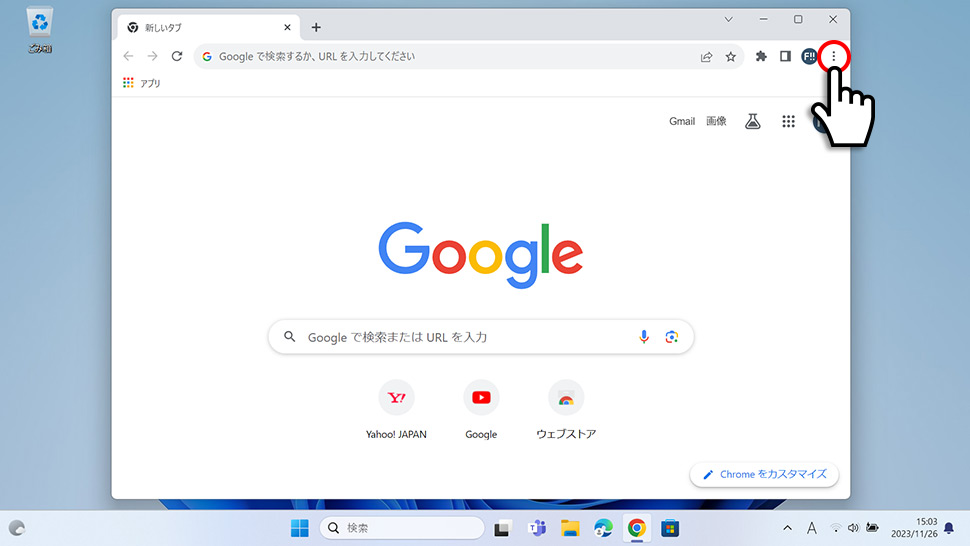
2表示されたメニューから「設定」をクリックします。
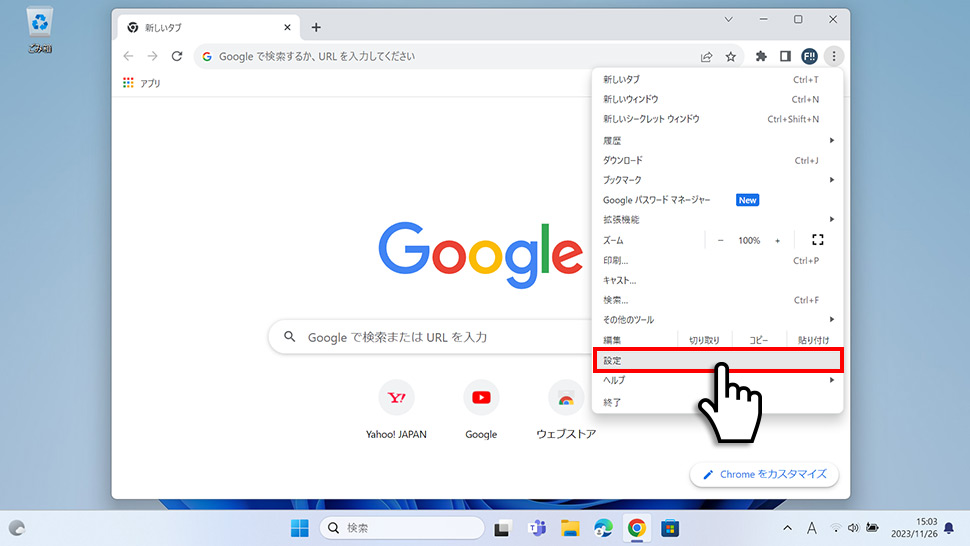
3Googleの設定から「Chromeプロファイルをカスタマイズ」のエリア(領域)をクリックします。
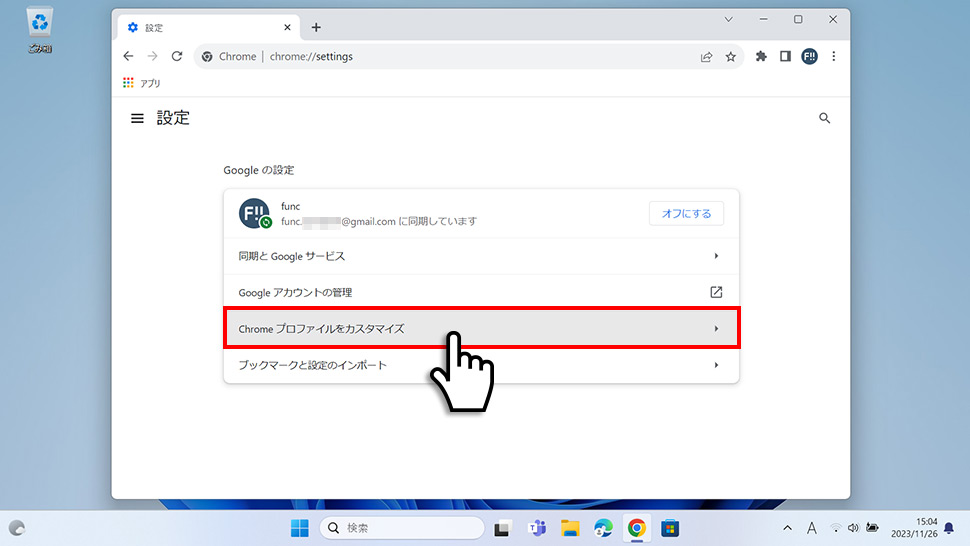
4プロフィールをカスタマイズが表示されます。
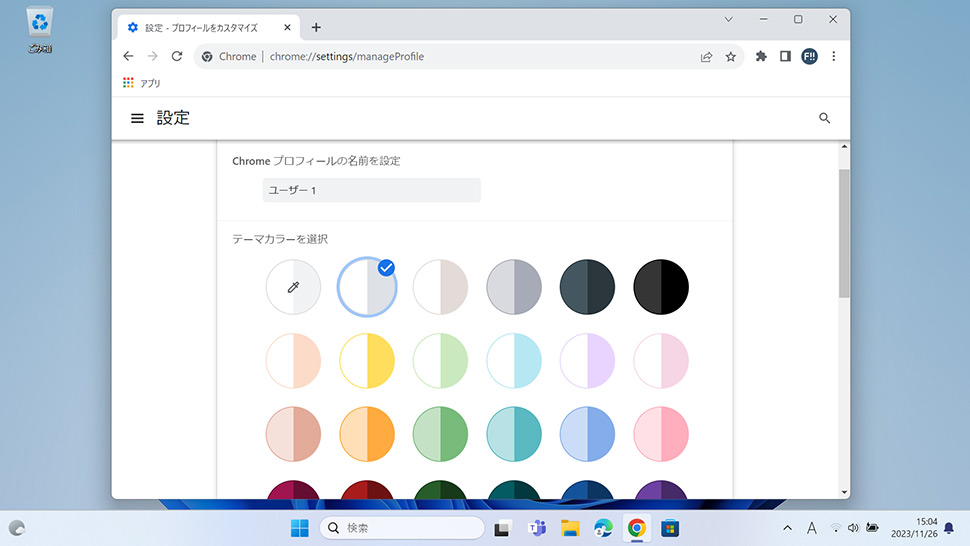
5テーマカラーを変更するとブラウザのテーマカラーが変更されます。

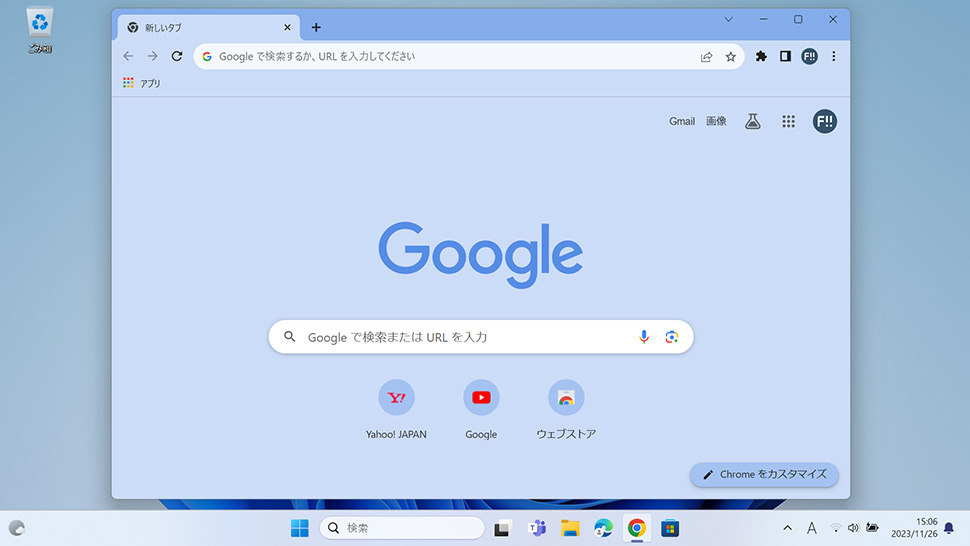
テーマカラーをデフォルトに戻す
1Google Chromeを起動して右上にある 「メニューアイコン」をクリックします。
「メニューアイコン」をクリックします。
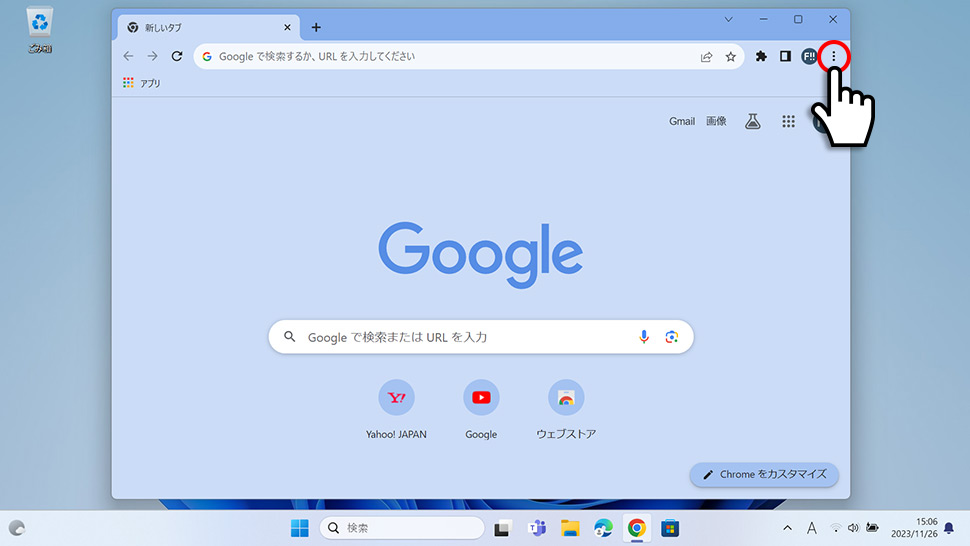
2表示されたメニューから「設定」をクリックします。
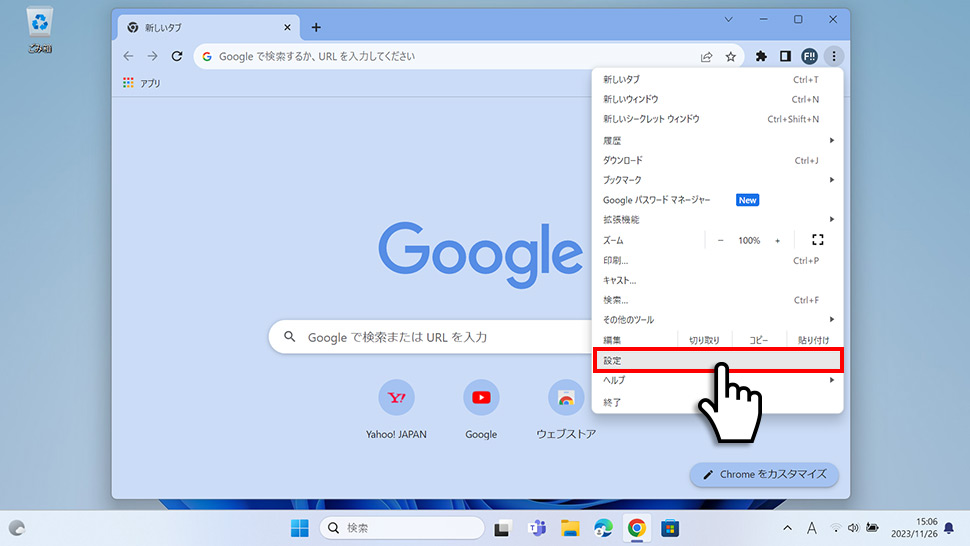
3Google Chromeの設定画面が表示されます。設定の項目(設定メニュー)が表示されていない場合は、左上の「メニューアイコン」をクリックします。
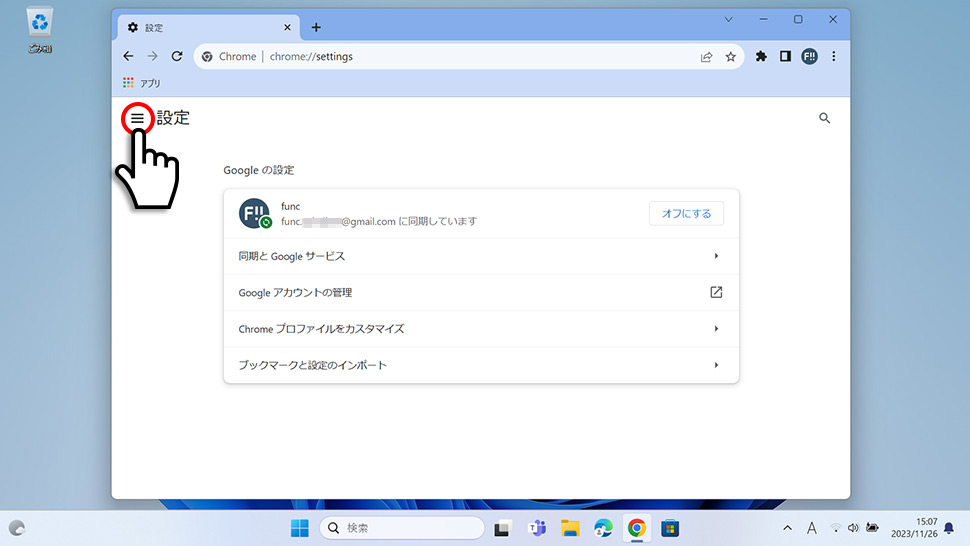
4左メニューから「デザイン」をクリックします。
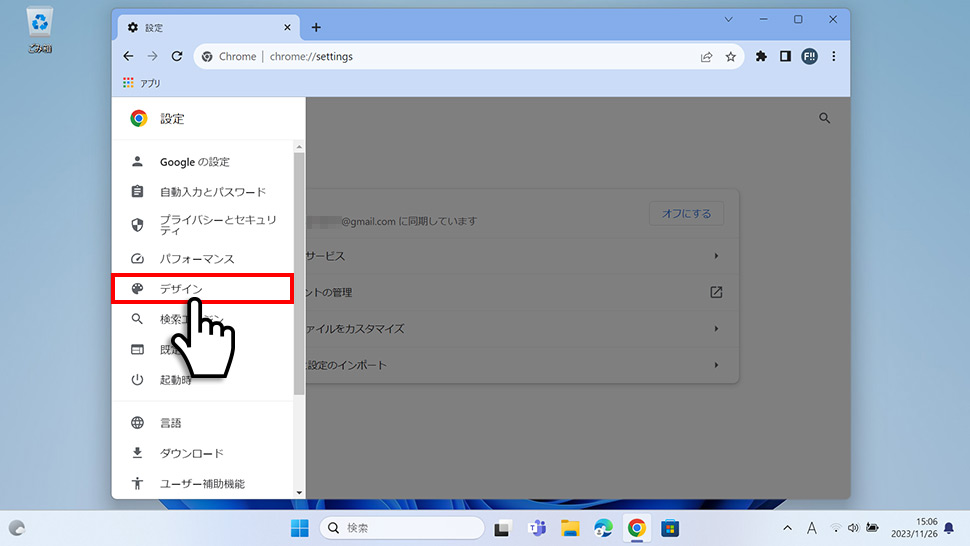
5テーマの右側にある「デフォルトに戻す」をクリックすと、テーマカラーがデフォルトに戻ります。
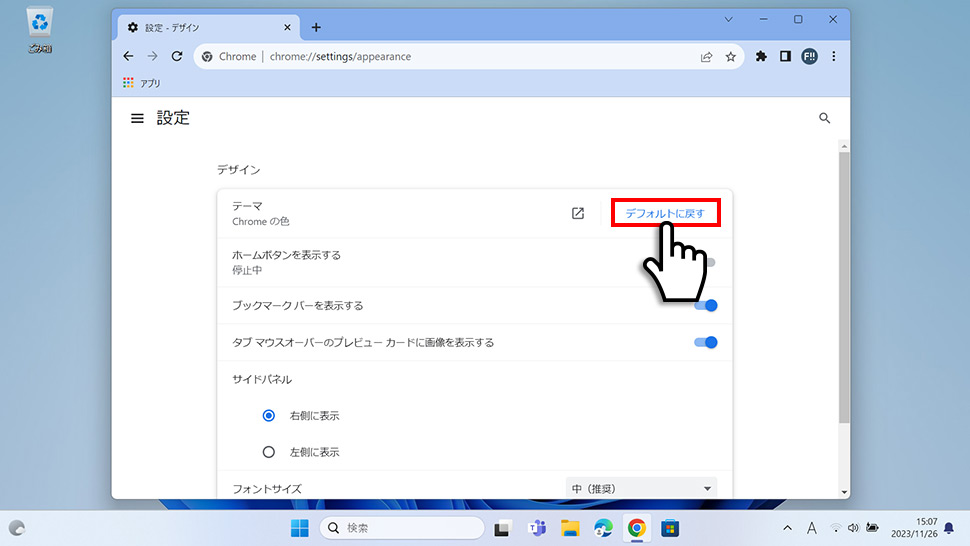
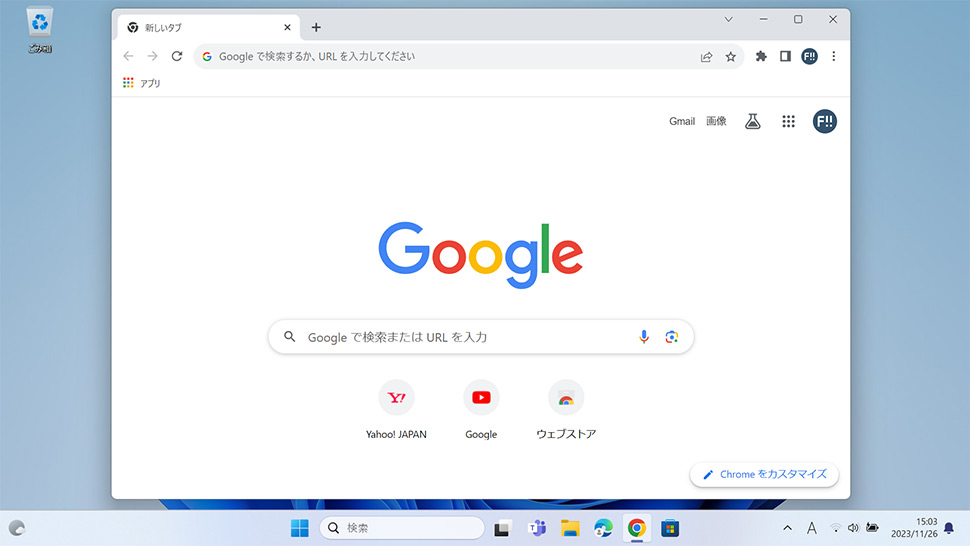
「Chromeウェブストアを開きます」 をクリックするとChromeウェブストアでテーマをダウンロードをすることができます。
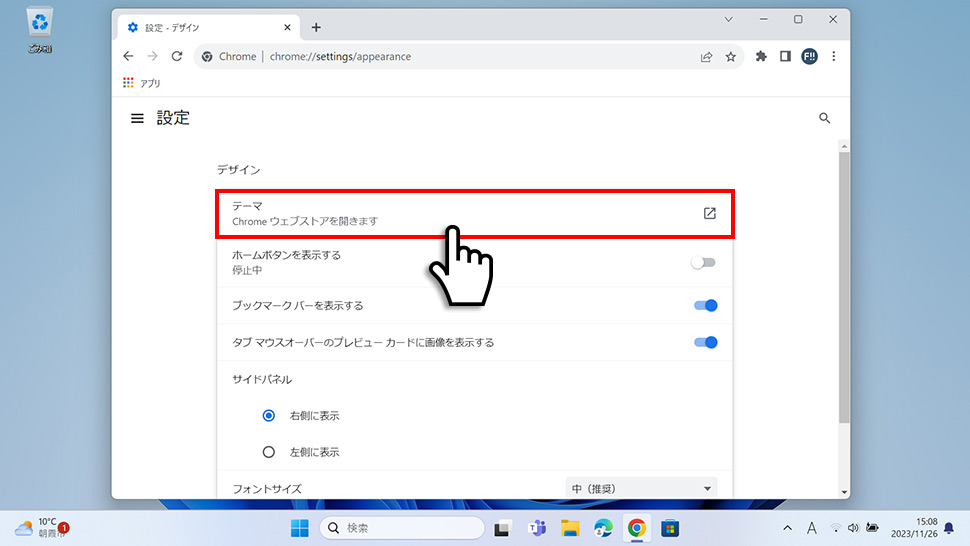
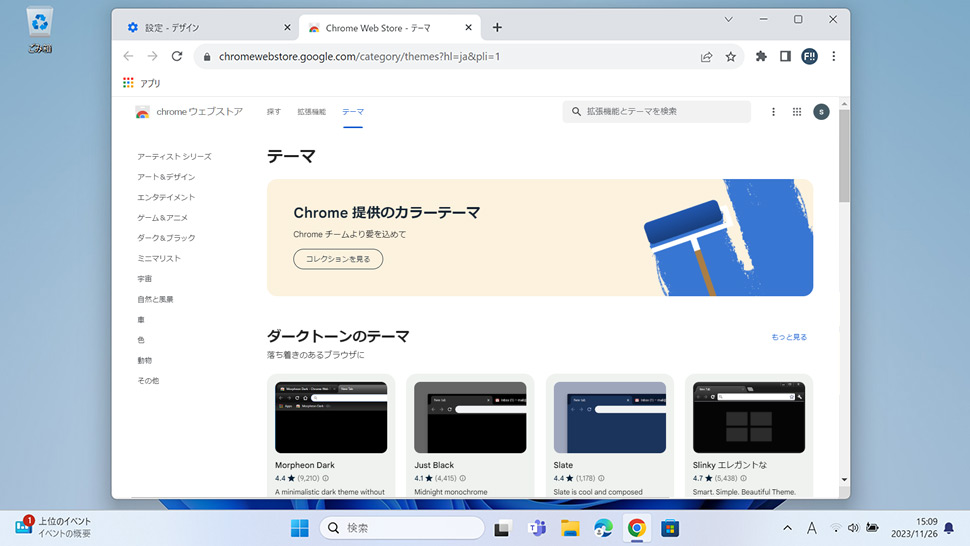
Google Chrome
- 【Google Chrome】 Chromeの「恐竜ゲーム」で遊ぶ方法
- 【Google Chrome】 カーソルブラウジング(カーソル点滅)をオフにする方法
- 【Google Chrome】 タブを閉じる方法(ショートカットキー)
- 【Google Chrome】 タブを移動する方法(ショートカットキー)
- 【Google Chrome】 ブラウザのタブを固定する方法
- 【Google Chrome】 タブのプレビュー画像を表示・非表示にする方法
- 【Google Chrome】 ブラウザのタブをグループ化する方法
- 【Google Chrome】 全画面表示(フルスクリーン)にする方法
- 【Google Chrome】 タブを複製する方法(ショートカットキー)
- 【Google Chrome】 リンク先を新しいタブ・ウィンドウで開く方法


